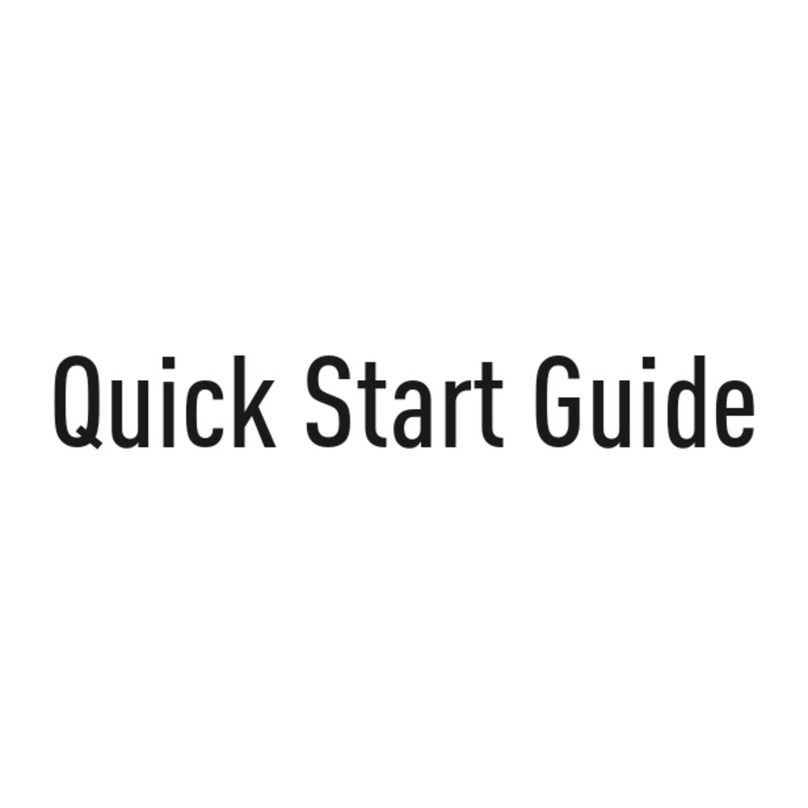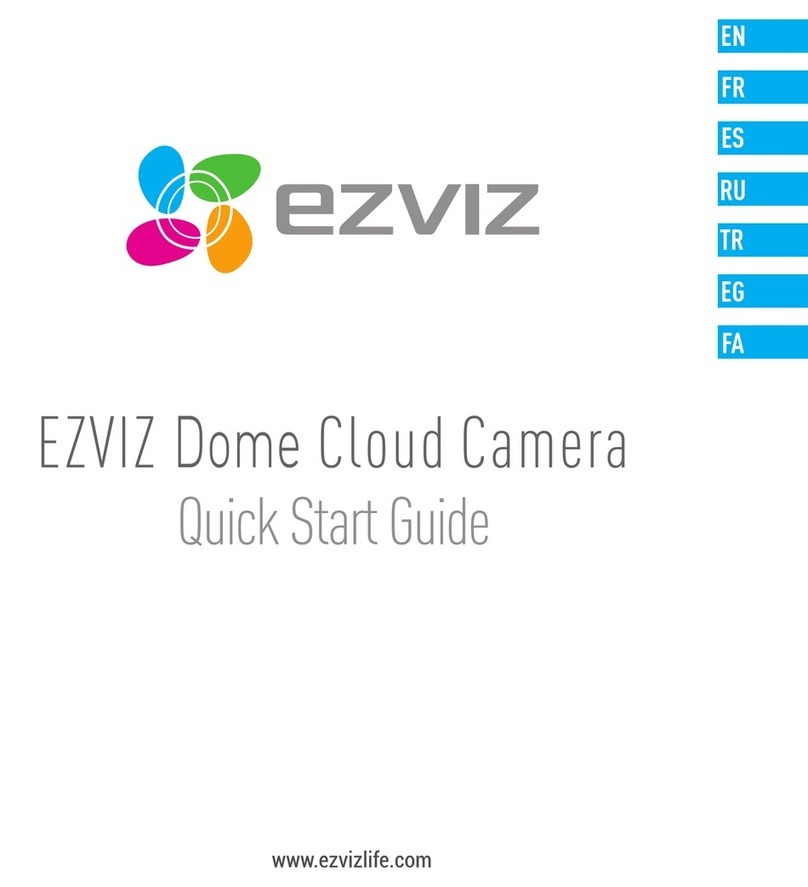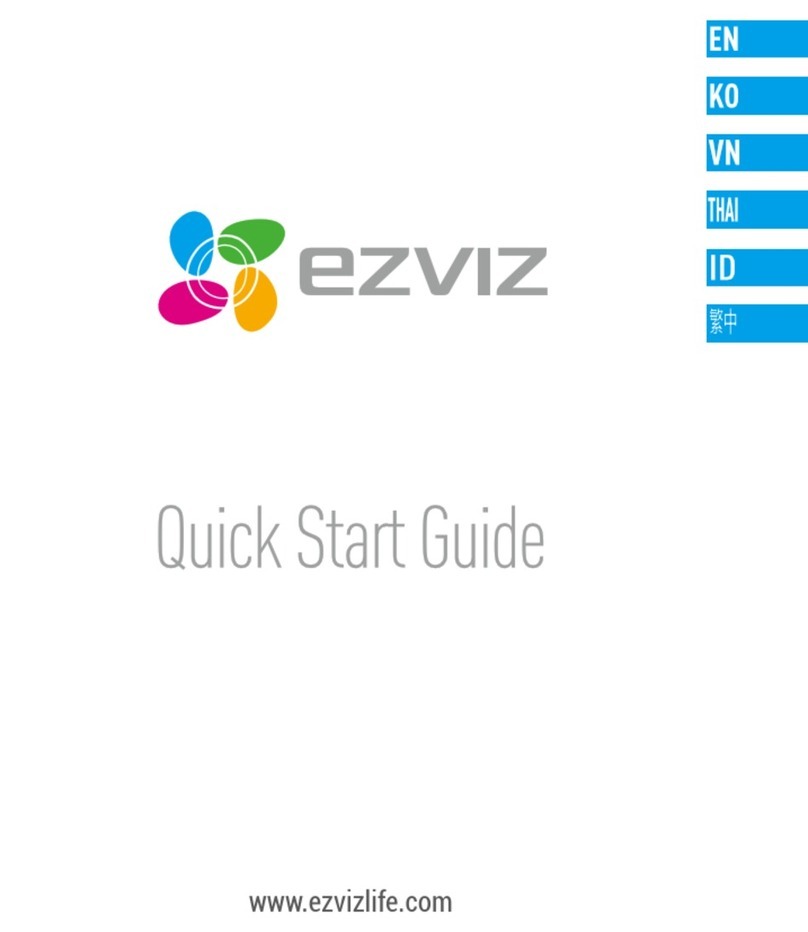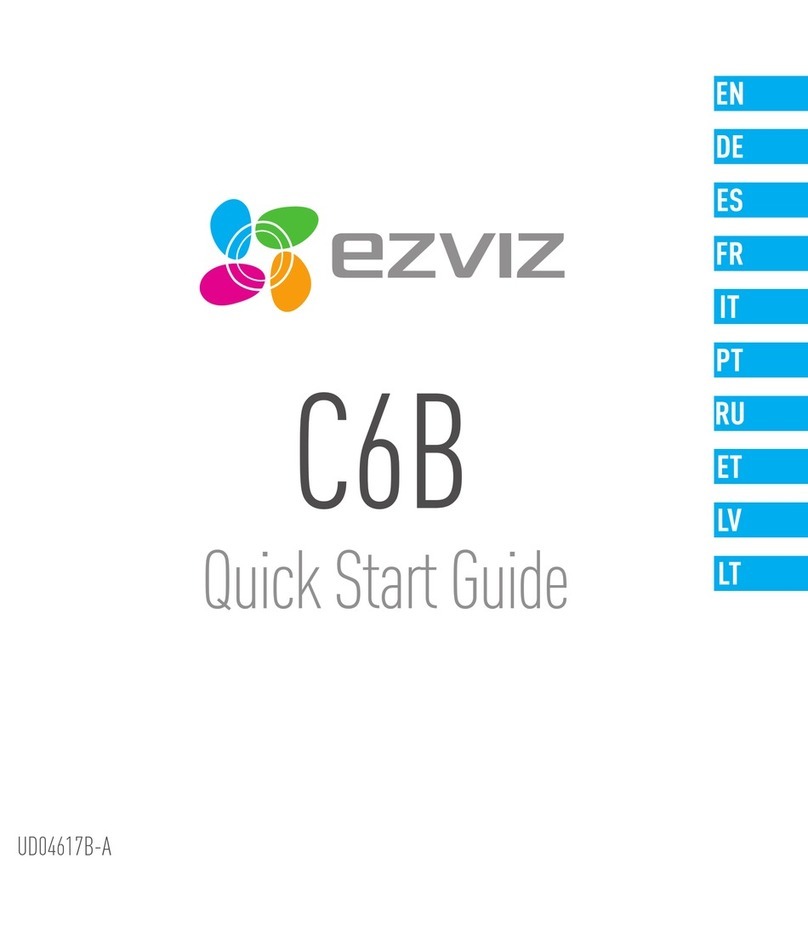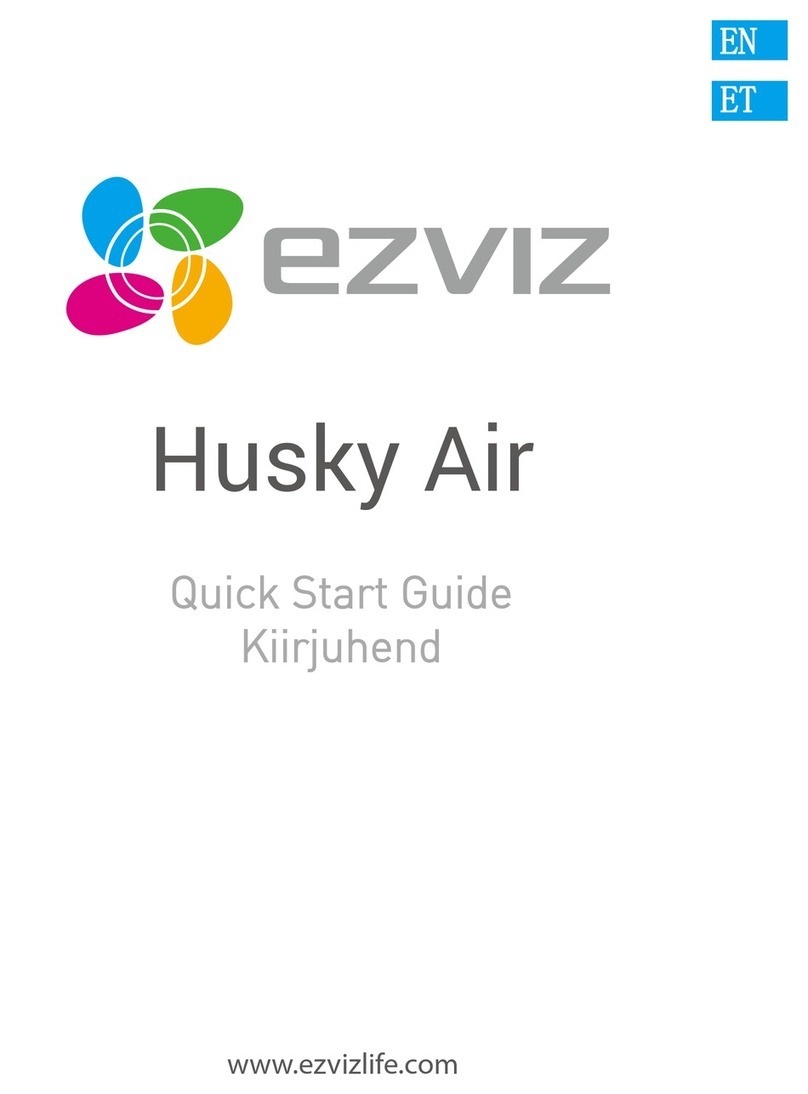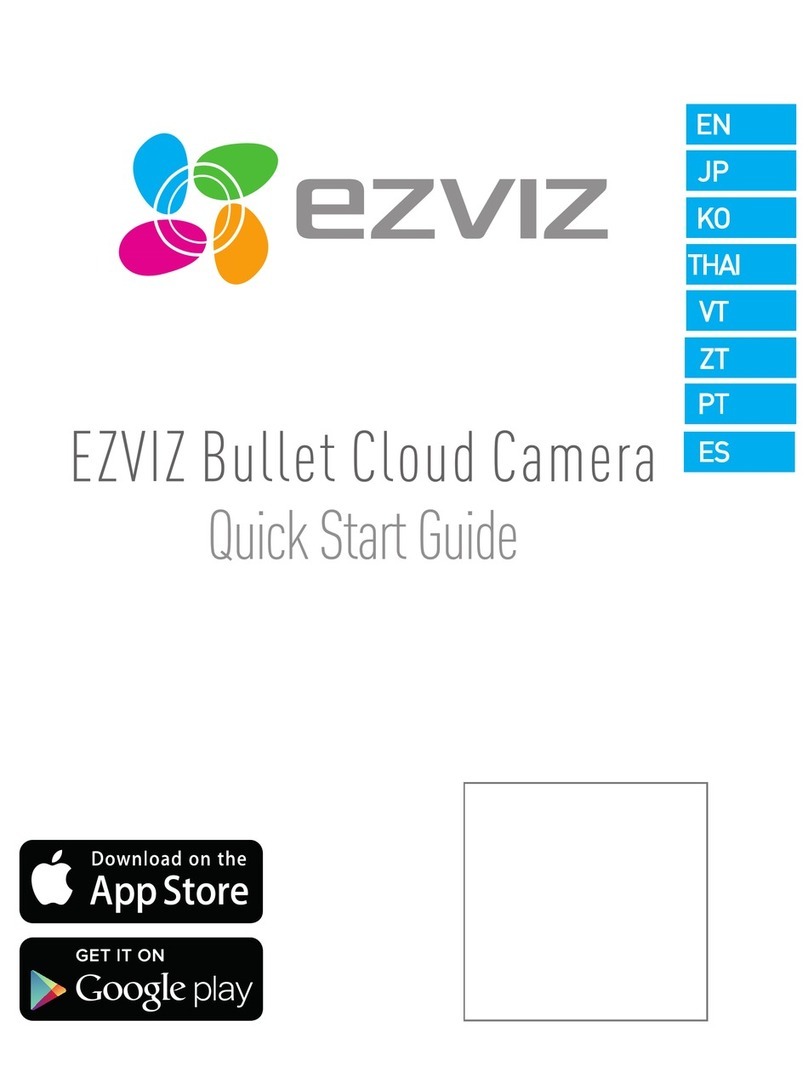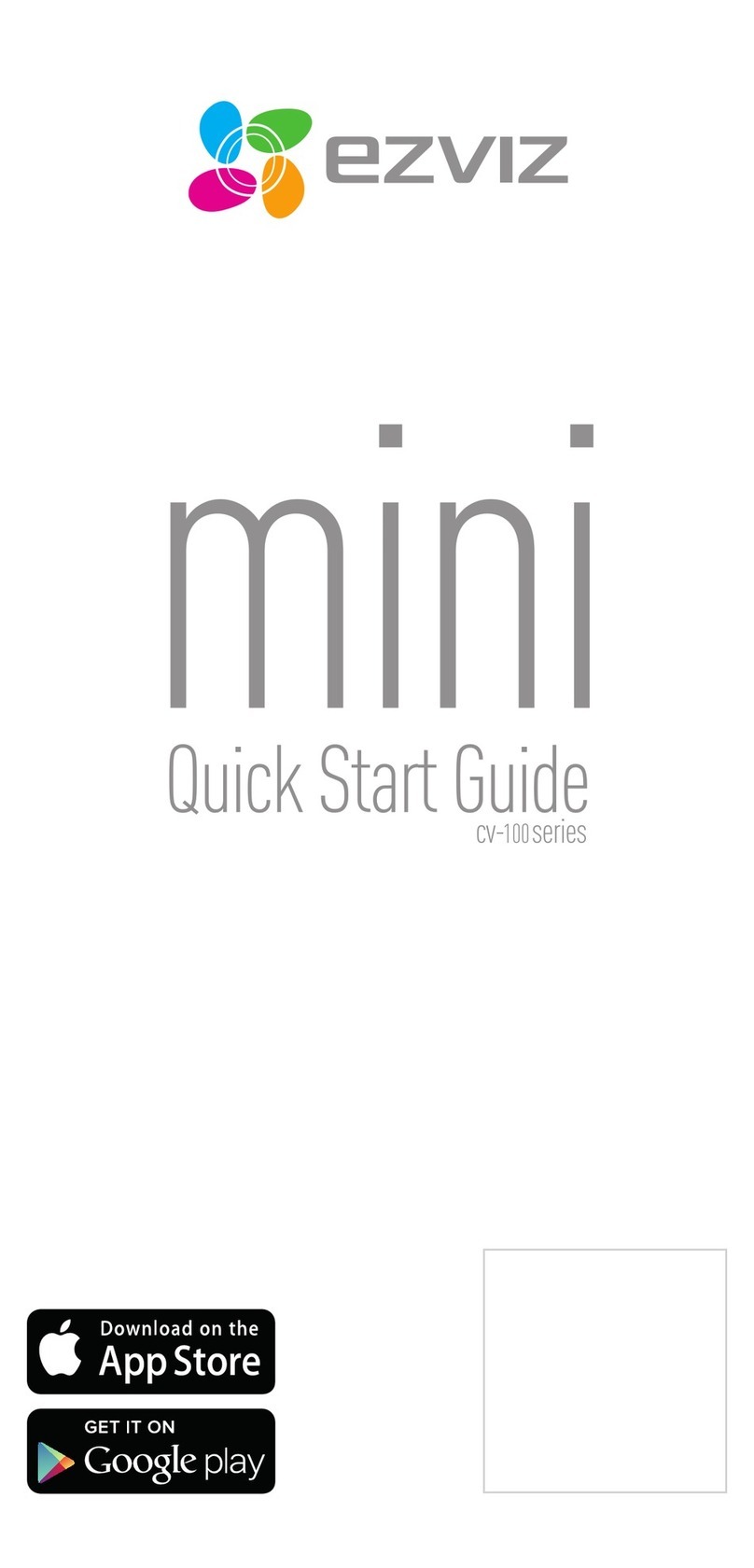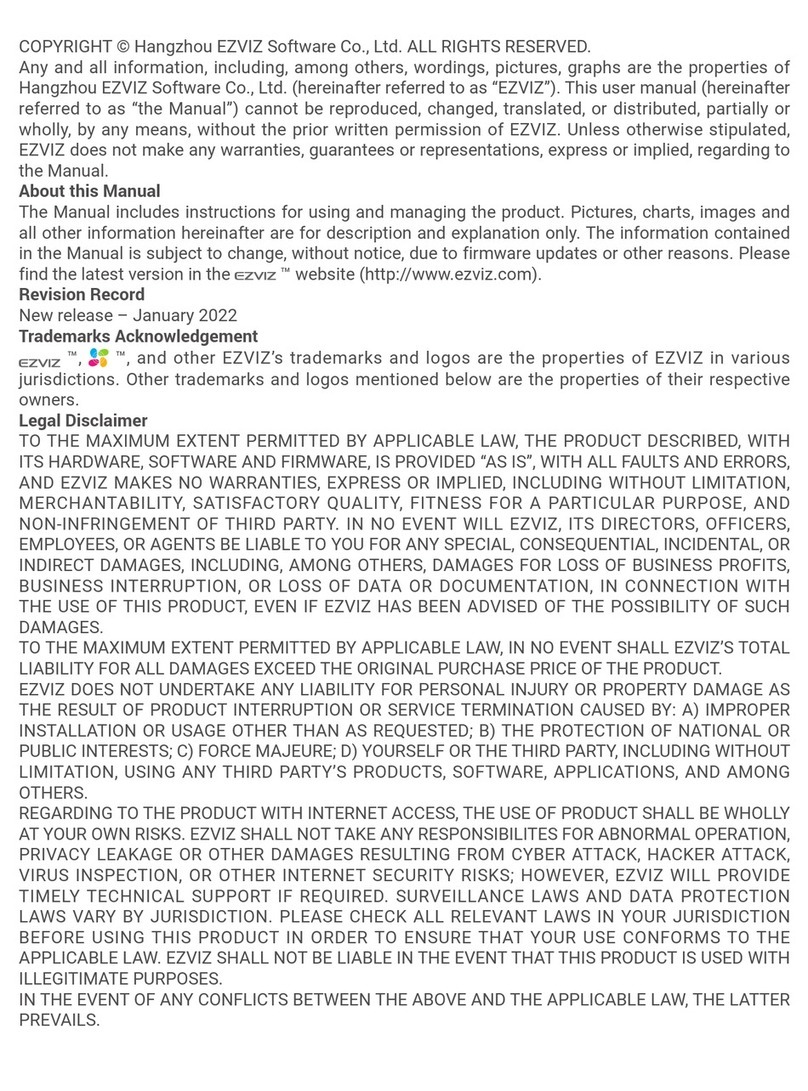Información general
Nombre Descripción
Botón RESET Mantenga pulsado el botón RESET durante 3 segundos
mientras la cámara se está ejecutando. La cámara se
reiniciará y se restablecerá a los ajustes por defecto.
Ranura para
tarjeta
microSD
Compatibilidad recomendada: Clase 10, espacio máximo
de 64 GB Si se utiliza una tarjeta SD, los archivos de
vídeo se almacenarán en ella. Debe inicializarla en la
aplicación EZVIZ International.
Puerto USB
Luz IR
Indicador
LED
Fuente de luz automática para visión nocturna. El modo
de vídeo tiene dos funciones: color (para grabación
diurna) y blanco y negro con iluminador IR (para
grabación nocturna).
Rojo y azul parpadeante: La cámara está activa; puede
configurar la conexión Wi-Fi.
Azul fijo: La cámara está conectada.
Azul con intermitencia lenta: La cámara funciona correct-
amente.
Rojo fijo: La cámara se está iniciando.
Rojo con intermitencia lenta: Fallo de conexión Wi-Fi.
Rojo con intermitencia rápida: Error en tarjeta microSD.
5V±10%
Lentes
Micrófono
Luz IR
Indicador LED
Cable de alimentación
RESET
Ranura para tarjeta
microSD
Base magnética
Para conectarse a otra red Wi-Fi, pulse el botón RESET durante 3
segundos para reiniciar la cámara y, a continuación, vuelva a
conectarse a la red Wi-Fi cuando la luz roja y azul parpadee.
8